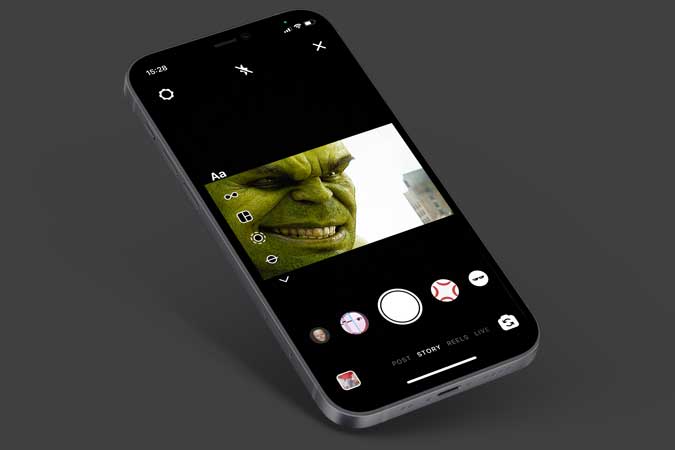Содержание
Реакции в формате GIF довольно распространены на большинстве социальных сетей, включая Instagram. Настолько, что есть специальные Приложения для клавиатуры GIF , которые помогут вам мгновенно поделиться GIF-файлами с друзьями. Что делать, если вы хотите опубликовать GIF-файл в Instagram? Чтобы ответить на этот вопрос, я перечислил все способы публикации GIF-файлов в Instagram. Давайте их проверим.
Поддерживает ли Instagram GIF?
GIF или формат обмена графикой — это тип файла, который может отображать анимированные изображения в виде нескольких кадров изображения. Instagram изначально поддерживает GIF в сообщениях, но вы не можете опубликовать GIF как историю или публикацию, и эту проблему мы постараемся решить в этой статье.
Как это сделать Опубликовать GIF-файл в Instagram с iPhone
Продолжительность GIF-файлов обычно составляет всего несколько секунд, поэтому их можно опубликовать в виде истории или публикации. Кроме того, iPhone может легко захватить Живые фотографии, которые можно опубликовать как историю. . Однако если у вас есть традиционные GIF-файлы, вам необходимо сначала преобразовать их, а затем опубликовать в Instagram.
GIF-крекер — это приложение для iPhone, которое позволяет конвертировать любой GIF-файл в видеоформат, совместимый с Instagram. Наряду с этим вы также получаете дополнительные инструменты, с помощью которых вы можете регулировать скорость воспроизведения, изменять количество циклов, изменять размер, переворачивать, вращать и удалять кадры.
Запустите приложение установка GIF-крекера на своем iPhone. Откройте приложение, нажмите кнопку «GIF» >«Видео» в нижнем ряду и выберите GIF-файл, который хотите конвертировать.
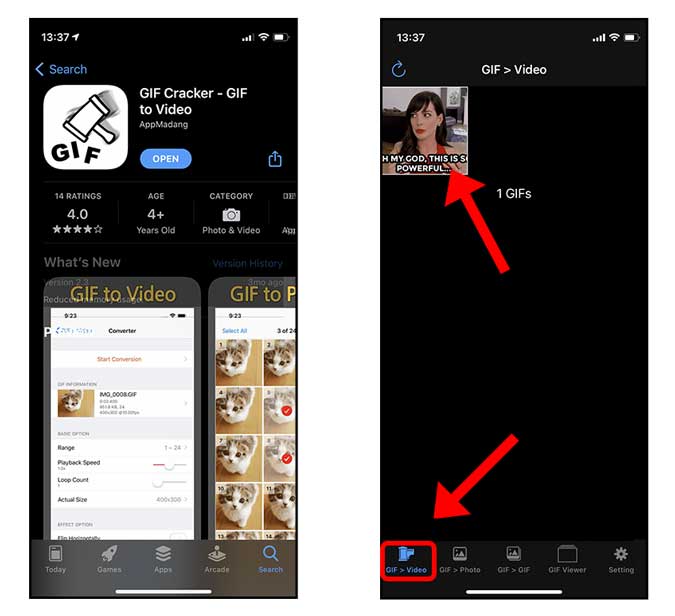
Вы можете изменить результат с помощью доступных инструментов. Например, количество циклов увеличит продолжительность видео за счет репликации GIF, скорость воспроизведения изменит скорость или скорость воспроизведения видео и т. д.
После настройки всех значений нажмите кнопку «Начать преобразование», чтобы создать видеофайл. Теперь нажмите кнопку «Сохранить», чтобы сохранить видео в приложении «Фото».
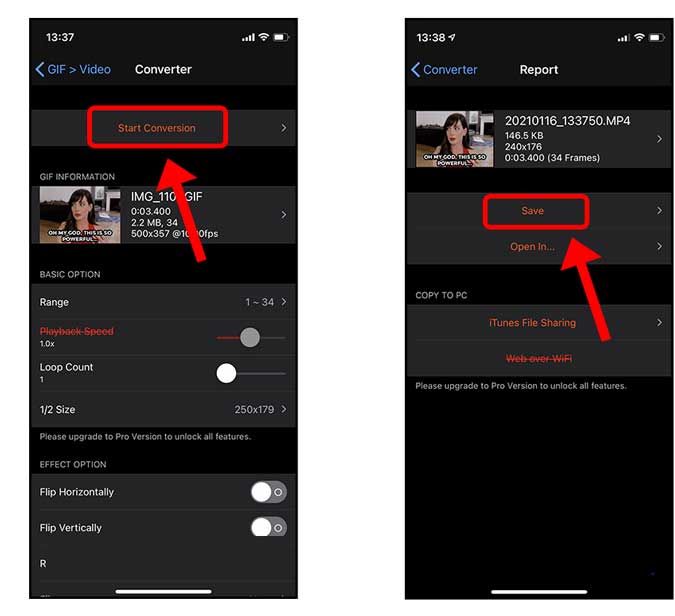
Просто откройте приложение Instagram и выберите только что созданное видео в качестве истории или публикации, и оно будет воспроизводиться так же, как исходный GIF. Легко!
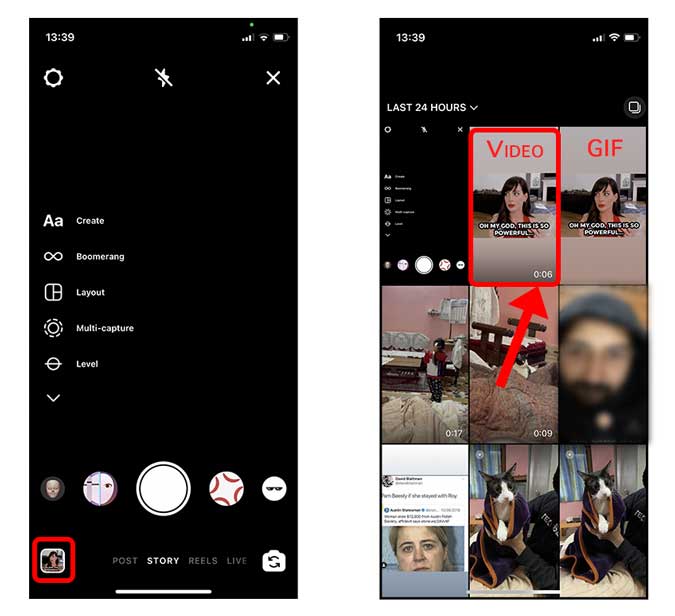
Как опубликовать GIF-файл в Instagram с Android
Как и iPhone, Android имеет те же ограничения. Вы не можете загружать GIF-файлы напрямую в Instagram. К счастью, процесс аналогичен iPhone, и нам нужно то же приложение, которое конвертирует GIF в видео. GIF Cracker также доступен на Android.
Установите GIF Cracker, откройте приложение и выберите GIF, который вы хотите преобразовать в видео. Нажмите «Создать», чтобы перейти к редактору.
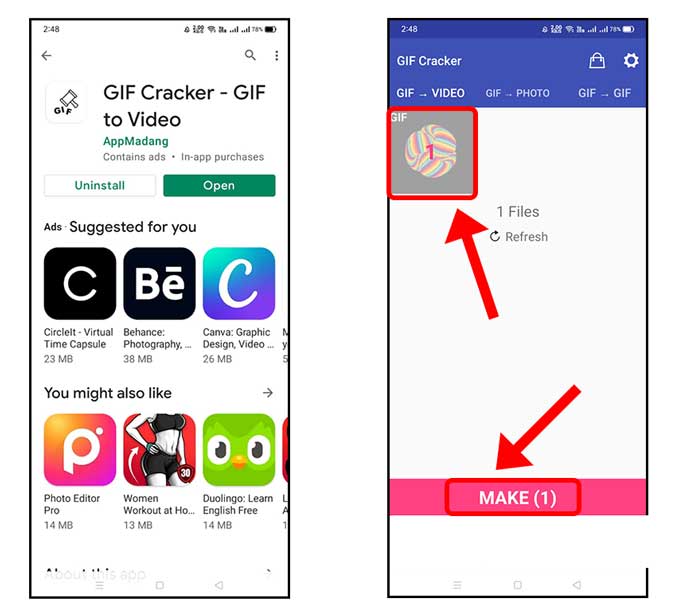
Как и в приложении для iOS, вы можете настроить количество кадров, изменить ограничение цикла, настроить скорость и т. д. После внесения изменений нажмите «Сделать» в правом верхнем углу и Сохранить видео на телефон. >.
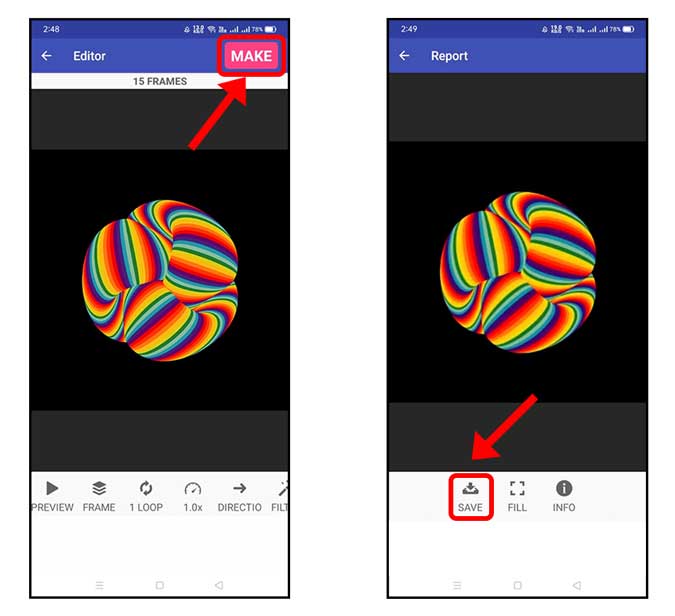
Теперь просто откройте приложение Instagram и загрузите только что созданное видео в виде истории или публикации. Он будет воспроизводиться так же, как GIF.
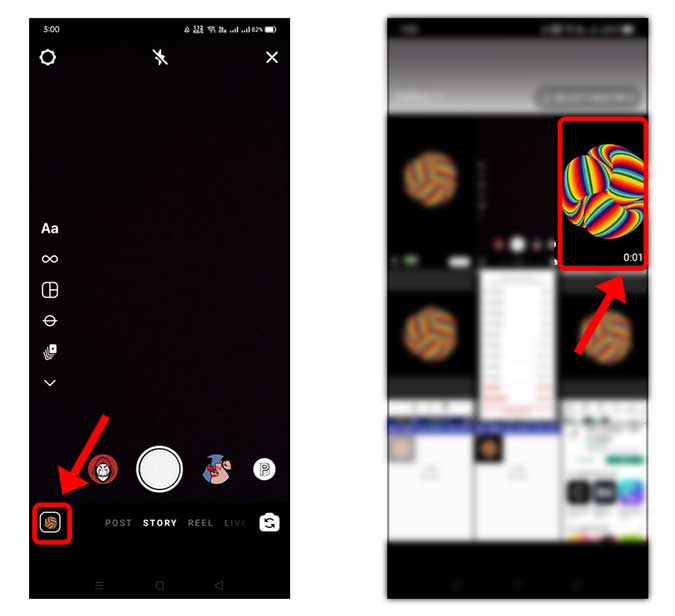
Как опубликовать GIF в Instagram с рабочего стола
Instagram – это платформа, ориентированная прежде всего на мобильные устройства, и хотя у нас есть настольная версия Instagram, вы можете загружать истории и публикации из веб-браузера на компьютер. Однако есть умный обходной путь, если вы хотите опубликовать GIF-файл в Instagram с рабочего стола.
Настаивайте — это отличное расширение Chrome, которое позволяет просматривать Instagram в мобильной версии браузера Chrome на настольном компьютере и даже публиковать истории и публикации. Установите его в браузер Chrome.
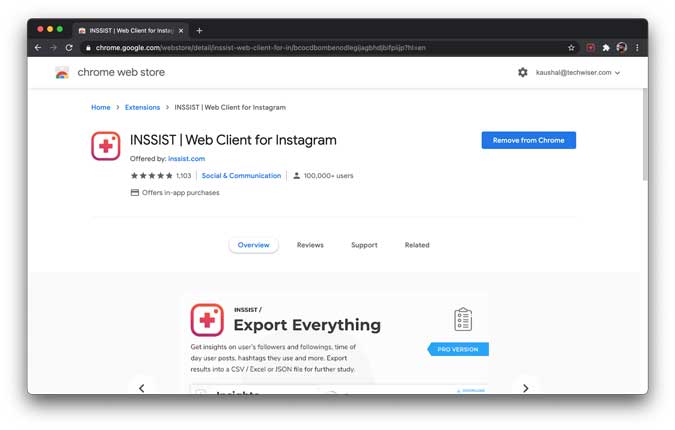
Как и в Instagram на мобильных устройствах, вы не можете загружать GIF-файлы напрямую, поэтому мы сначала преобразуем GIF-файл в видео. EZGIF – популярный инструмент для работы с GIF-файлами в Интернете.
Перейдите к EZGIF.com и нажмите раздел GIF в MP4. Загрузите GIF-файл, сохраненный на вашем компьютере.
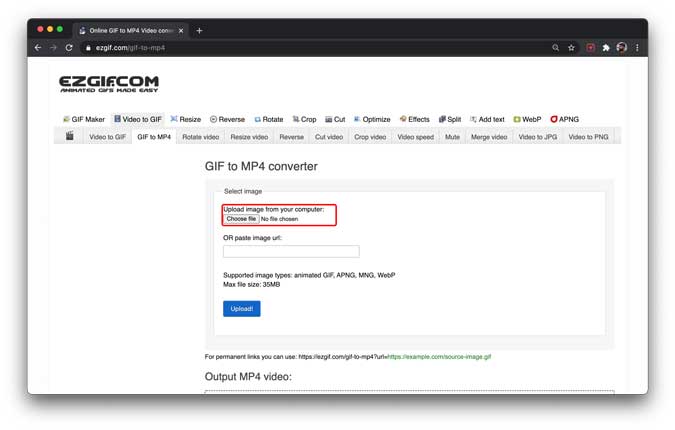
Просто нажмите кнопку Преобразовать в MP4, чтобы создать видео из GIF.
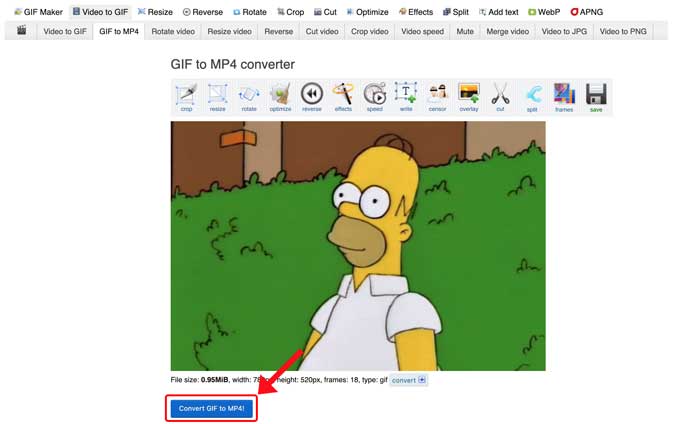
Сохраните видеофайл на своем компьютере, нажав кнопку «Сохранить внизу. Теперь вы можете загрузить это видео в Instagram, и оно по-прежнему будет выглядеть как GIF.
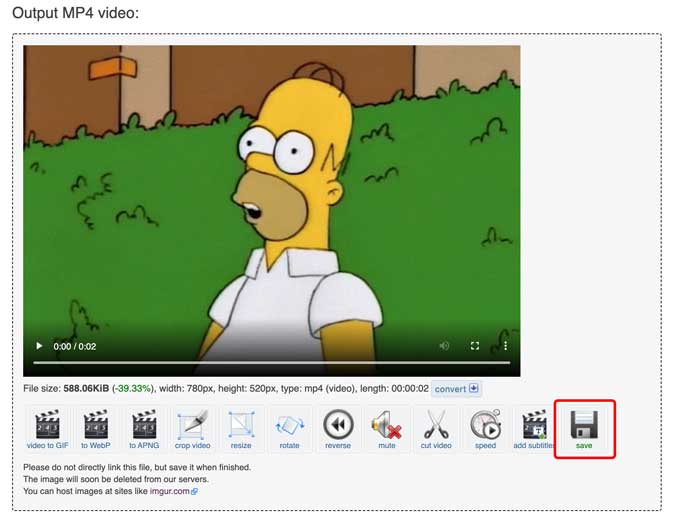
Откройте расширение Inssist Chrome, щелкнув значок рядом с адресной строкой в браузере Chrome. Вы увидите знакомый макет Instagram в мобильном стиле. Теперь вы можете загрузить только что созданное видео в виде публикации в Instagram или истории.
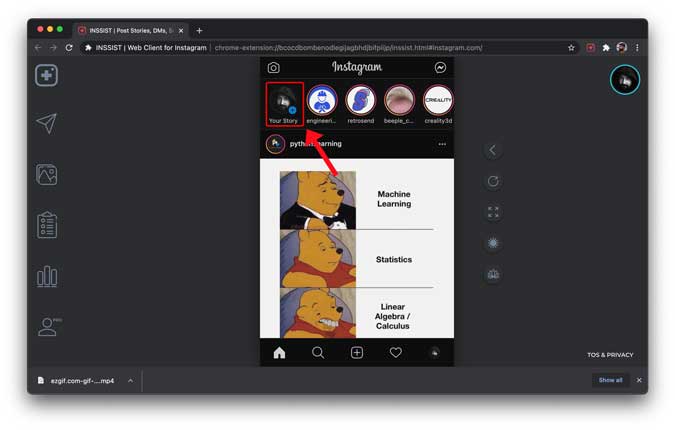
Единственным ограничением этого расширения Chrome является то, что вы не можете использовать все инструменты редактирования историй, такие как наклейки, упоминания, теги, подписи и т. д.
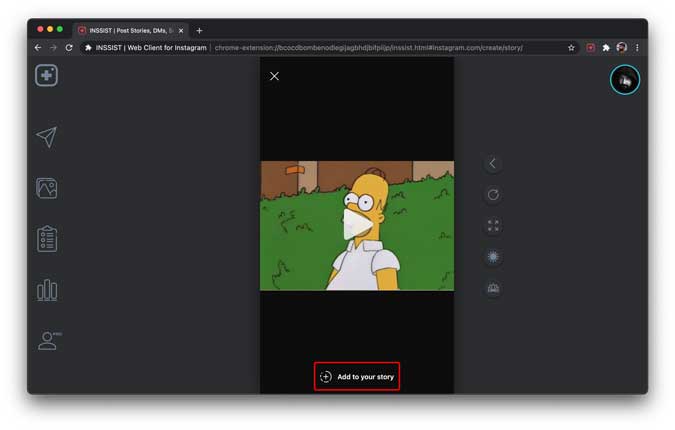
Заключительные слова
Приведенные выше методы показали нам, как можно опубликовать GIF-файл в Instagram с различных устройств, таких как Android, iPhone и браузер Chrome на настольных компьютерах. Несмотря на то, что Instagram в Интернете не поддерживает загрузку, расширение Inssist Chrome позволяет легко это сделать. Что вы думаете? Я что-нибудь пропустил? Дайте мне знать в Твиттере.